
微信现场抽奖又被称作微信大屏幕,现场互动软件,大屏幕互动软件,微信墙,签到墙,微现场等等。是一款现场观众扫码签到,观众通过手机发送文字、图片消息到大屏幕进行现场互动的软件,这样就实现了手机和LED大屏幕的双屏互动。自微信公众平台问世和HTML5技术的普及使得以浏览器为载体的消息实时更新技术(WebSocket)得到了充分的利用。微信大屏幕互动软件也频繁的出现在各类现场活动上:年会、展会、晚会、营销会。
那么如果需要使用微信墙抽奖应该怎么做呢?
首先,工具&设备准备
1、如果需要公众号吸粉,则需要准备企业公众号,对菜单进行自定义设置或者添加自动回复;
2、联网的电脑一台,配置越高越好,另外配备一名熟悉电脑的操作员,小姐姐最佳,如果消息需要审核的话,建议配备专人进行内容审核,防止现场有负面消息上墙;
3、现场LED大屏幕,投影机或者电视机都行,LED大屏幕投屏能达到最佳体验效果。
现场活动中如果需要制作一个微信上墙抽奖形式的大屏幕互动也是非常简单,这里以制作一个大屏幕3D抽奖为例进行介绍:
第一步,打开思讯互动官网(官网地址:https://www.sessionhd.com/或者百度搜索:思讯互动),点击右上角的注册登录,登录到大屏互动后台。
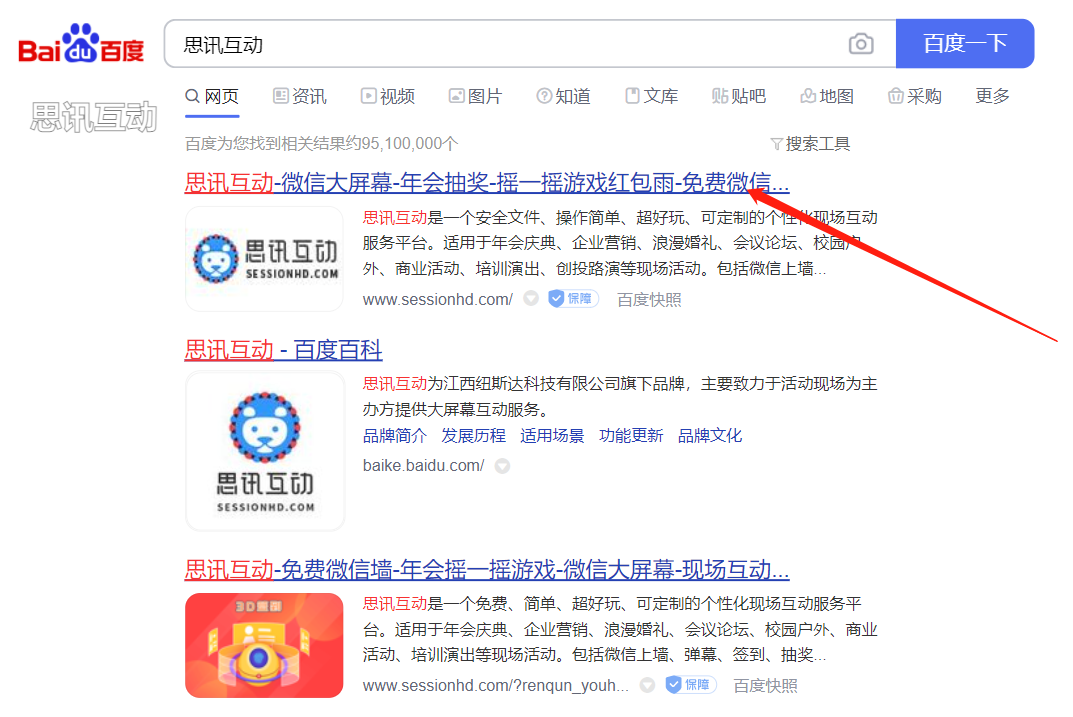
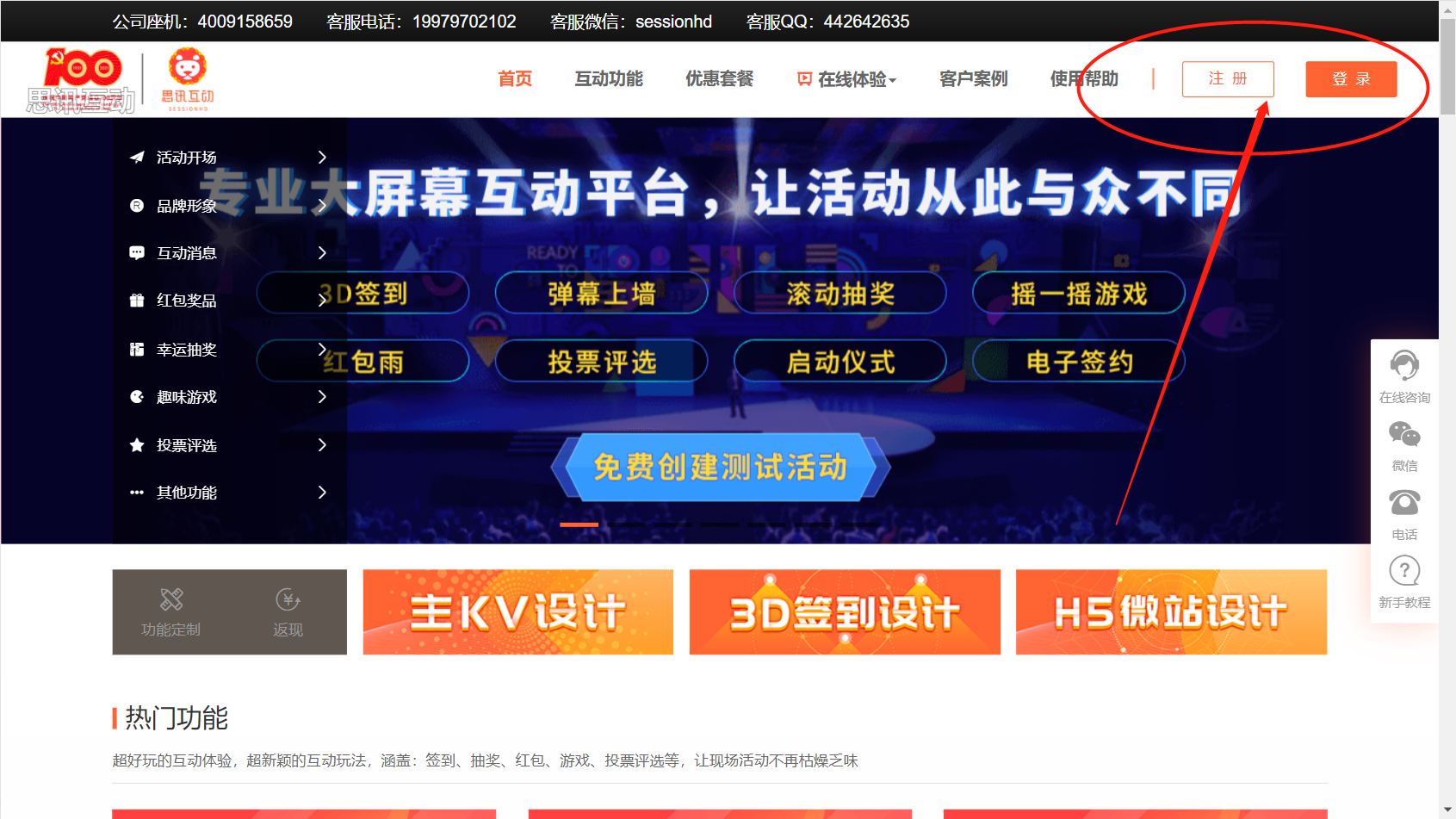
第二步,注登录到后台后,点击页面左侧的“我的活动->创建活动”,根据活动的实际情况完善活动的信息。
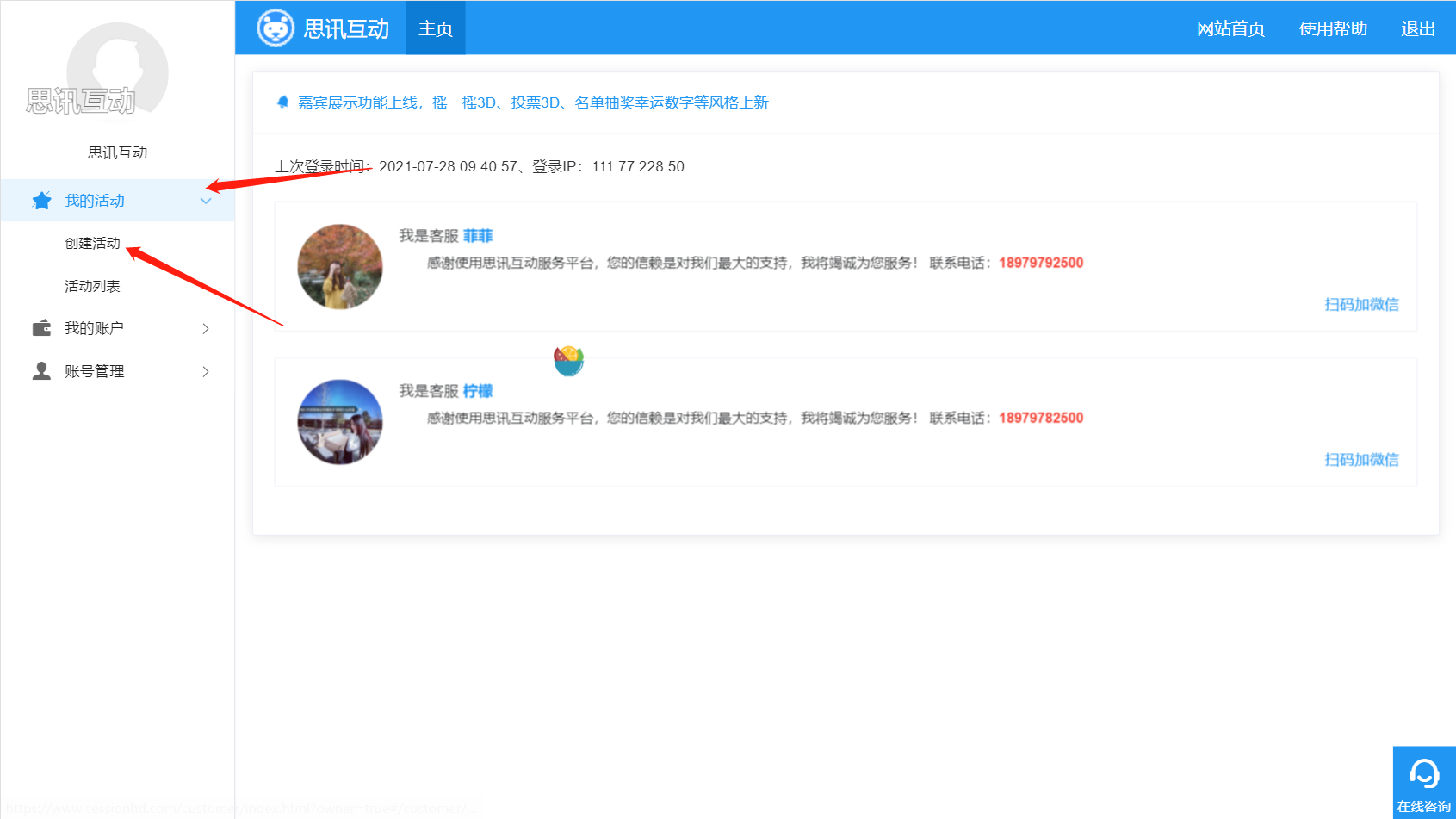
创建活动的时候记得勾选免费试用按钮,等测试完成或者满意后在到活动列表页面点击发布活动按钮发布活动
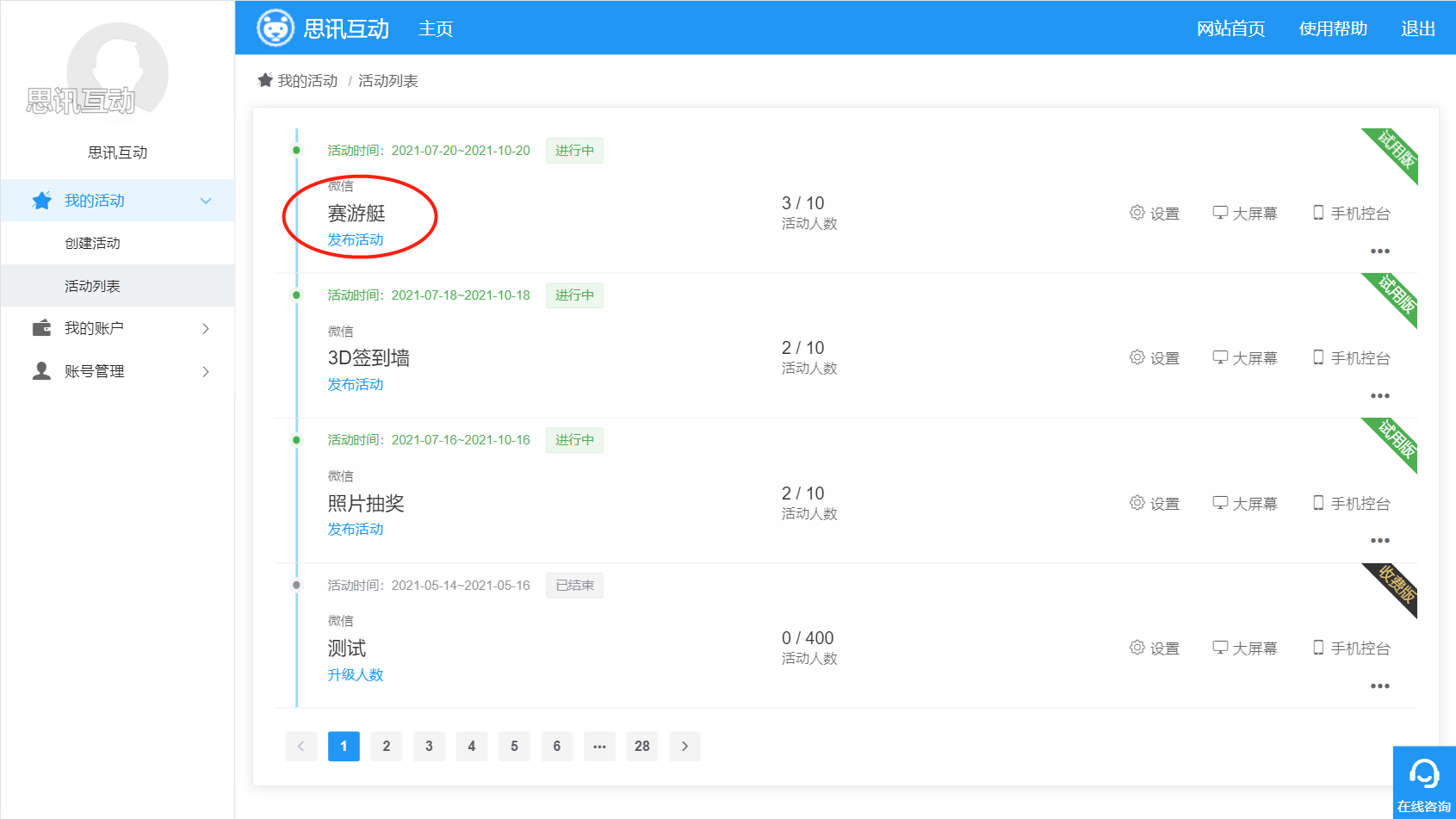
第三步,点击活动列表的设置按钮,进入活动设置,设置完成后可以点击大屏幕按钮进入大屏幕画面
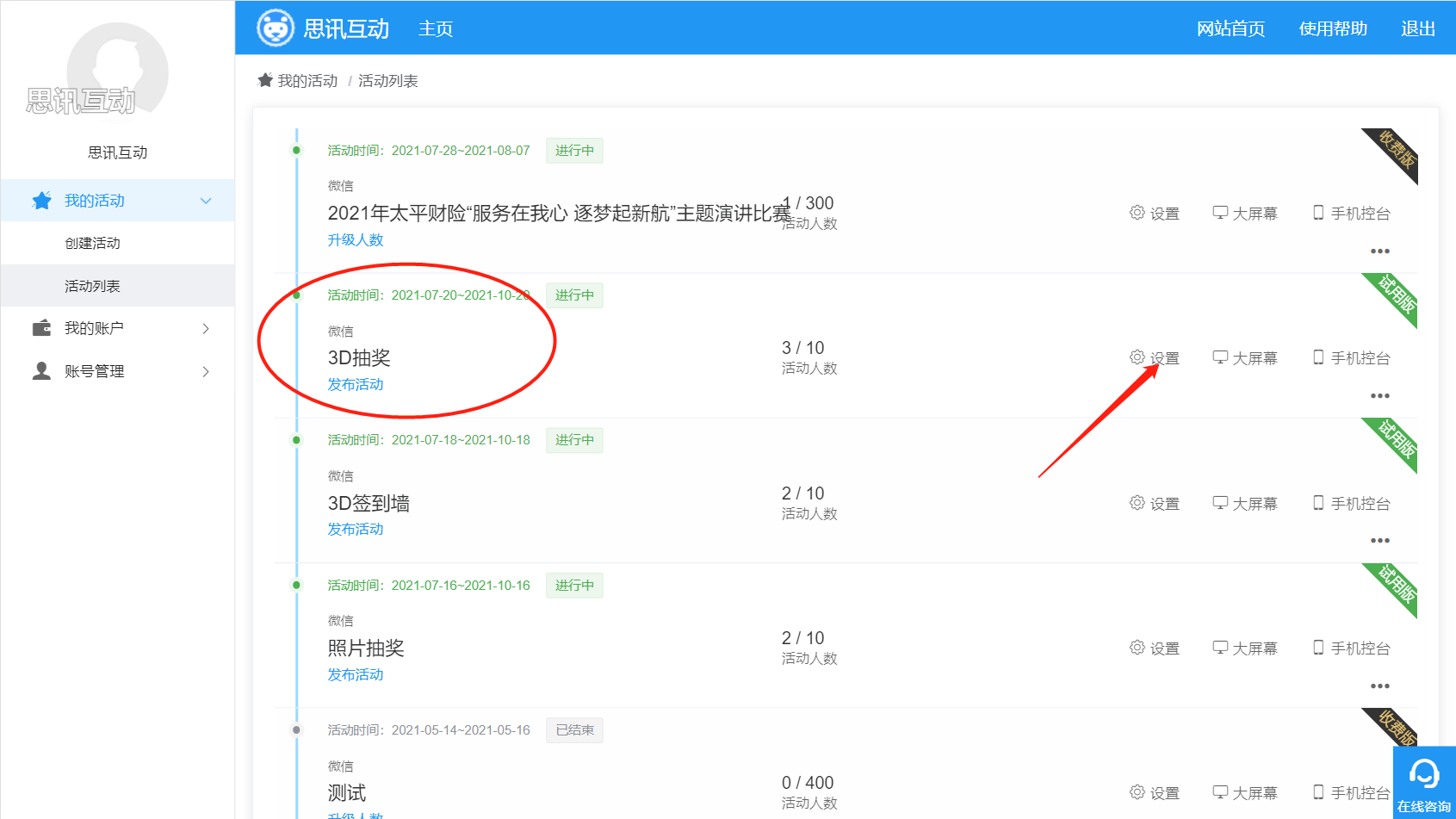
第四步,开启3D抽奖功能,添加抽奖的奖项轮次:有几等奖就添加几轮抽奖,每轮抽奖设置好抽取的人数。
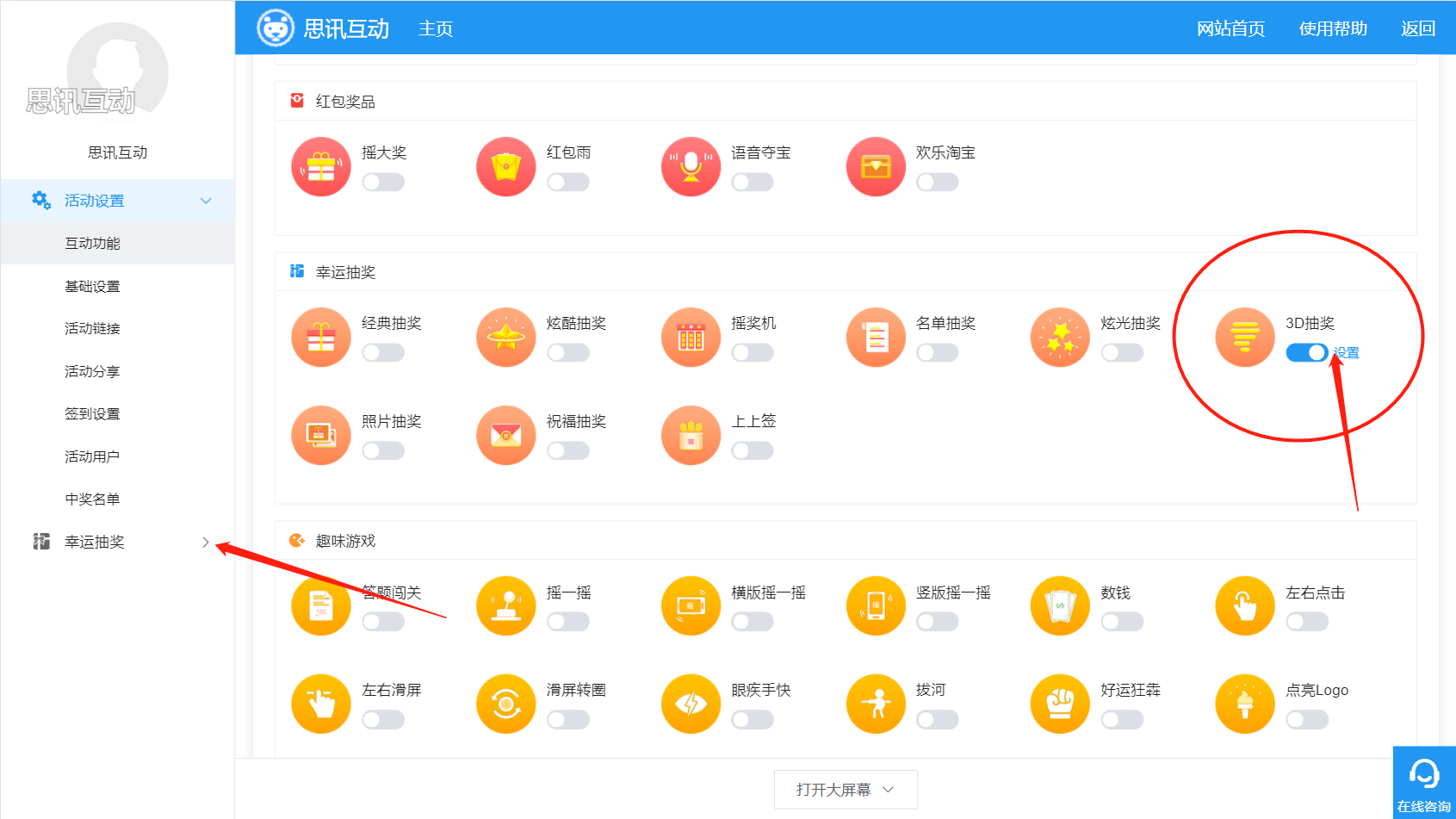
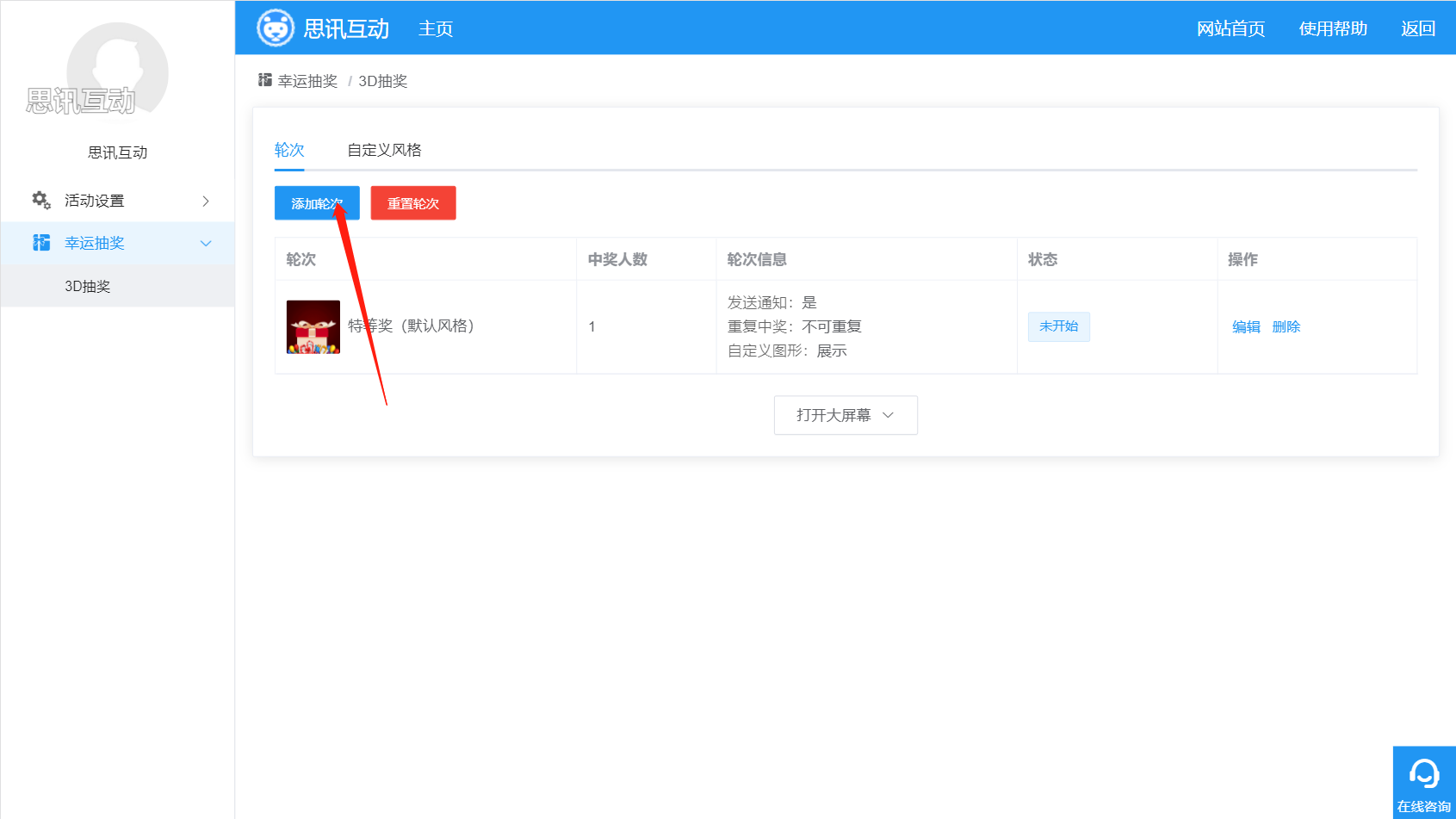
第五步,所有的奖项添加完成后就可以打开大屏幕进行抽奖了,点击抽奖轮次列表页面的打开大屏幕按钮。
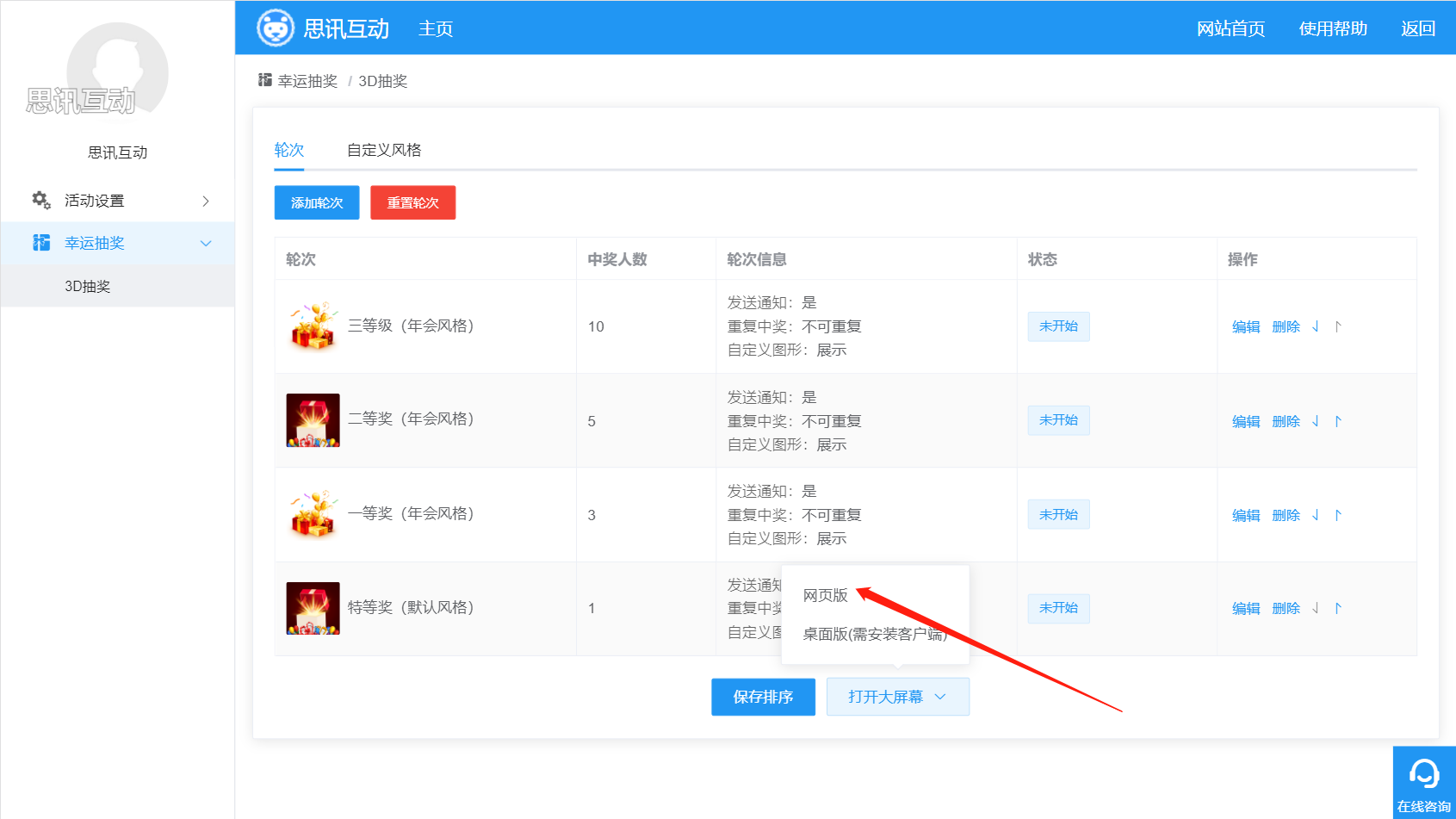
如果需要调整轮次的顺序,你可以点击轮次信息左右边的上下箭头进行调整,然后点击保存排序按钮即可。

在大屏幕页面上使用ALT+Q显示二维码,现场用户扫描二维码即可自动进入奖池。等大家都扫码进来后,就可以点击“开始抽奖”了或者空格键开始抽取了,再次按下空格键就会开奖。如果要切换到下一轮抽奖,可以点击画面底部菜单栏上的轮次切换按钮进行切换。
微信上墙抽奖就是上面介绍的滚动头像抽奖了,这样的抽奖方式都是通过思讯互动大屏幕抽奖平台先进行抽奖轮次的设置(特/一/二/三等奖),然后通过电脑将抽奖过程的画面投放到现场大屏幕上。它操作起来也非常简单,抽奖平台的稳定性也是非常有保障的。在现场您只需要保证网络稳定和通畅,以及电脑的操作系统要win7及以上还有就是浏览器要使用Chrome浏览器就行了。大屏幕上的操作就更简单了,只需要在投放到大屏幕上之前按下“F11”将网页全屏,然后在主持人说开始抽奖时按下空格键,等主持人和现场用户倒计时54321说结束抽奖时再次按下空格键就可以了。最终在大屏幕画面上出现的微信头像就是中奖名单,也可以通过后台查看和导出中奖名单。
微信墙互动展示的是现场观众实时的互动信息,所有参与互动的观众(现场和远程的都可以参与)只需要扫码签到,可以设置开启信息校验,验证通过的观众才能签到成功,并将信息显示在微信墙上。如果是私密会议开启签到审核无疑是最佳的选择,如果是对外的开放性会议则建议开启消息审核防止有部分现场观众发送违法的、不当的言论。
除此之外,微信墙抽奖系统还有导入名单进行抽奖、霸屏打赏、年会节目投票、现场红包雨抢红包、摇一摇游戏抽奖、IPAD电子签约、启动仪式等等。类似现场活跃气氛的互动功能还有很多,主办方可以根据自己活动的实际需求来选择合适的互动产品。























